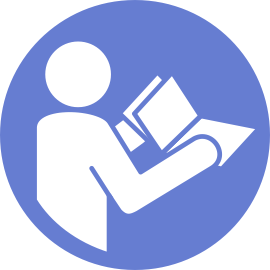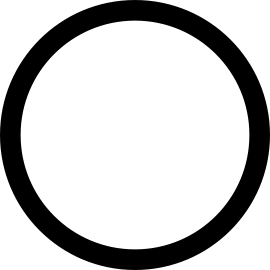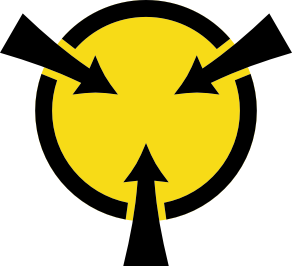Installation d'un module de mémoire
Les informations suivantes vous indiquent comment installer un module de mémoire.
Débranchez tous les cordons d'alimentation pour cette tâche.
- Les modules de mémoire sont sensibles aux décharges d'électricité statique et ils doivent être manipulés avec précaution. Outre les instructions standard pour la manipulation des dispositifs sensibles :
Utilisez toujours un bracelet antistatique lors du retrait ou de l'installation des modules de mémoire. Il est possible d'utiliser des gants antistatiques.
Ne saisissez jamais deux modules de mémoire ou plus en même temps afin qu'ils ne se touchent pas. N'empilez pas les modules de mémoire directement les uns sur les autres lors du stockage.
Ne touchez jamais les contacts de connecteur dorés du module de mémoire ni ne laissez les contacts toucher l'extérieur du boîtier de connecteur de module de mémoire.
Manipulez les modules de mémoire avec soin : ne pliez, ne faites pivoter ni ne laissez jamais tomber un module de mémoire.
N'utilisez aucun outil métallique (par exemple, des gabarits ou des brides de serrage) pour manipuler les modules de mémoire, car les métaux rigides peuvent endommager les modules de mémoire.
N'insérez pas de modules de mémoire lorsque vous maintenez des paquets ou des composants passifs, car cela peut entraîner une fissure des paquets ou un détachement des composants passifs en raison de la force d'insertion élevée.
Mettez l'emballage antistatique contenant le nouveau module de mémoire en contact avec une zone extérieure non peinte du serveur. Ensuite, déballez le module de mémoire et posez-le sur une surface antistatique.
- Repérez l'emplacement du module de mémoire requis sur la carte mère.RemarqueAssurez-vous d'observer les règles et la séquence d'installation dans
Règles pour l'installation d'un module de mémoire. - Si vous installez des Intel Optane DC Persistent Memory modules (DCPMM) pour la première fois, suivez les instructions de la section Configuration du DC Persistent Memory Module (DCPMM).RemarqueUn module DCPMM est légèrement différent d'une barrette DIMM DRAM dans l’illustration, mais la méthode d’installation est la même.
Pour installer un module de mémoire, procédez comme suit :
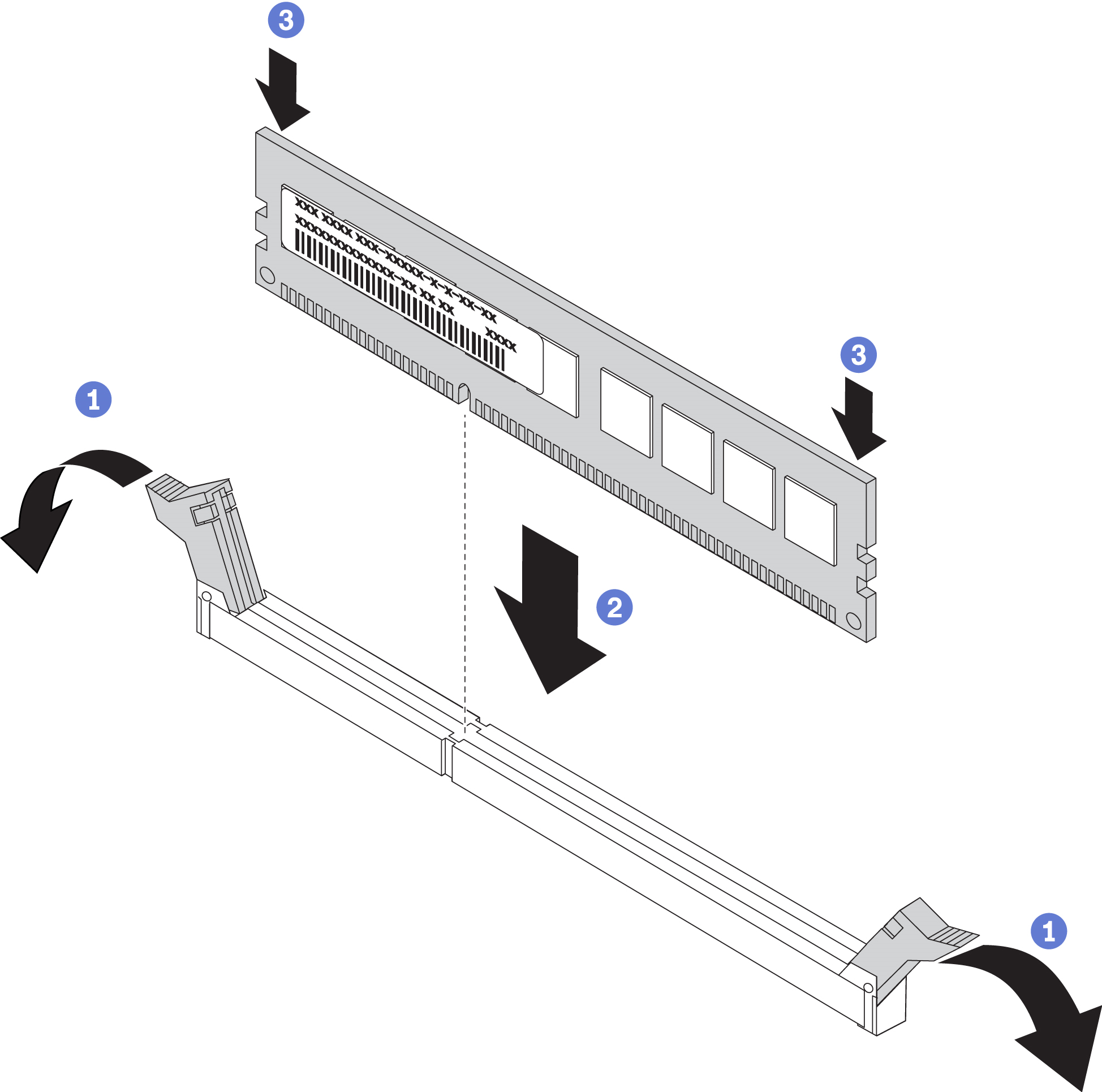
Si vous avez installé un module DIMM DRAM, terminez le remplacement des composants. Pour plus d'informations, voir Fin du remplacement des composants.
Si vous avez installé un module DCPMM :
Mettez à jour le microprogramme du système avec la dernière version (voir Mise à jour du microprogramme).
Vérifiez que le microprogramme de toutes les unités DCPMM est à jour à la dernière version. Si tel n'est pas le cas, mettez-le à jour vers la dernière version (voir Mise à jour du microprogramme sur les appareils gérés avec LXCA).
Configurez les modules DCPMM et les barrettes DRAM DIMM (voir Configurez DC Persistent Memory Module (DCPMM)).
Restaurez les données sauvegardées si nécessaire.